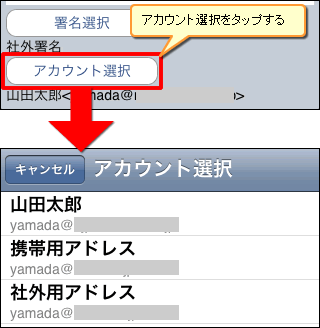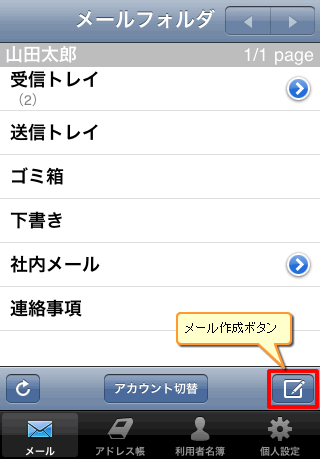メールを作成する
▼メール作成
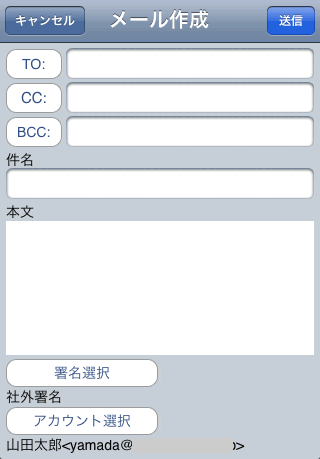
メールに必要事項を記入します。下記の項目を設定できます。
| TO |
送りたい相手のメールアドレスを入力してください。
メールアドレスはカンマ「,」で区切って複数入力することができます。
「アドレス帳」「利用者名簿」「iPhoneの『連絡先』」から、メールアドレスを選択したい場合は、[TO:]をタップしてください。
※メールアドレスの選択についてはこちらを参照してください。 |
|
CC |
送信したメールを第三者にも送りたい場合に利用します。 送りたい第三者のメールアドレスを入力してください。
メールアドレスはカンマ「,」で区切って複数入力することができます。
「アドレス帳」「利用者名簿」「iPhoneの『連絡先』」から、メールアドレスを選択したい場合は、[CC:]をタップしてください。
※メールアドレスの選択についてはこちらを参照してください。 |
|
BCC |
送信者に知らせずに、第三者に送りたい場合に利用します。
メールアドレスはカンマ「,」で区切って複数入力することができます。
「アドレス帳」「利用者名簿」「iPhoneの『連絡先』」から、メールアドレスを選択したい場合は、[BCC:]をタップしてください。
※「TO」「CC」でメールを受け取った人は「BCC」のメールアドレスを参照することはできません。
※メールアドレスの選択についてはこちらを参照してください。 |
| 件名 |
メールのタイトルを記入します。 |
|
本文 |
メールの本文を記入します。 |
|
署名 |
選択した署名が、送信時に本文の末尾に付加されます。「使用しない」を選択した場合、本文に署名を付加しません。
※署名の選択についてはこちらを参照してください。
|
|
アカウント選択 |
選択したアカウントでメールを送信します。
※アカウントの選択についてはこちらを参照してください。 |
画面上部の「送信」をタップするとメール送信の確認ダイアログが表示されます。
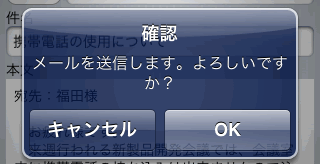
確認ダイアログの「OK」をタップすると、メールが送信されます。
画面上部の「キャンセル」をタップすると、編集中のメールを保存するかどうか確認が表示されますので、保存したい場合には「メールを保存する」をタップしてください。
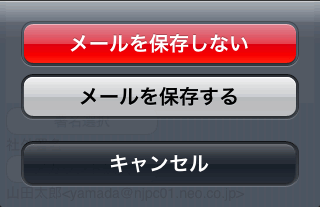
署名選択
メールの本文の末尾に付加する署名を選ぶことができます。
[署名選択]をタップすると、署名選択画面に遷移するので一覧の中から付加したい署名を選びます。
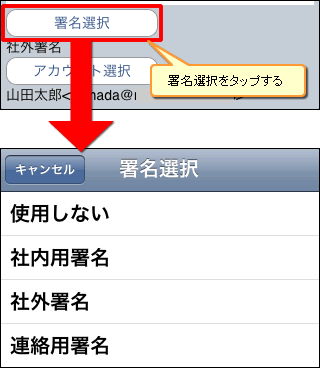
アカウント選択
送信するメールのアカウントを選ぶことができます。
[アカウント選択]をタップすると、アカウント選択画面に遷移するので一覧の中からアカウントを選びます。